داده برگردان

نرمافزارها، بازیها و حتی کل سیستمعاملها قابل جایگزین هستند، اما حتی تصور از دست دادن عکسهای یک سفر بدون اینکه پشتیبانی از آنها داشته باشیم، واقعا دردناک است! بر همین اساس همیشه توصیه اکید به پشتیبانگیری از اینگونه دادهها میشود. با این وجود مواقع زیادی پیش میآید به دلایلی چون اشکالات سختافزاری، مشکلات نرمافزاری یا با یک اشتباه سهوی، دادههای مهمی پاک میشود! اینجاست که یک نرمافزار بازیابی خوب میتواند منجی دادههای از بینرفته شما باشد، اما بهترین این نرمافزارها، آن هم از نوع رایگان کدام است؟
Recuva
نرمافزار Recuva تولید شرکت Piriform در بسیاری از بررسیها بهعنوان بهترین یا یکی از بهترین نرمافزارهای بازیابی داده در ویندوز معرفی میشود و این بهترین بودن صرفا از یک جنبه نیست. اولین چیزی که در این نرمافزار حائز اهمیت است، محیط ساده و کارکرد غیرپیچیده آن است. از همان ابتدا که نرمافزار را اجرا میکنید، وارد قسمت بازیابی دادهها میشوید که با انتخاب هارد یا درایوی که میخواهید بازیابی را روی آن انجام دهید و یکی دو کلیک، روند جستوجوی فایلها با فرمتهای مختلف آغاز میشود. اگر کاربر حرفهایتری هستید، میتوانید از این قسمت عبور کنید و نوع فایلهایی را که میخواهید بازیابی شود، وارد کنید تا جستوجو بهصورت دقیقتر و بهینهتری انجام شود. هنگام اسکن یا جستوجو برای بازیابی، Recuva این امکان را به شما میدهد از میان اسکن سریع یا اسکن عمیق یکی را انتخاب کنید. اسکن عمیق زمان بیشتری خواهد برد، ولی مثل غواصی در اعماق اقیانوس، فایلهای بیشتری را برایتان پیدا خواهد کرد!
با اتمام جستوجو، فایلهای پیداشده با رتبهبندی براساس وضعیتشان به شما نمایش داده میشود که میتوانید بهصورت مستقیم آنها را بازیابی کنید یا به قسمت پیشرفته بروید و با اطلاعات بیشتر در مورد هر فایل، نسبت به بازیابی دقیقتر اقدام کنید.
با قابلیت بازیابی بالا و محیط کاربرپسند، Recuva میتواند اولین گزینه شما هنگام دردسر از دست دادن فایلها باشد!
PhotoRec و TestDisk
نگذارید اسم PhotoRec شما را گول بزند! این نرمافزار انواع داده بسیار بیشتری از صرفا تصاویر را بازیابی میکند. PhotoRec میتواند دادهها را از دستگاههای گوناگونی از هارد گرفته تا CD/DVD، فلش و کارت حافظه بازیابی کند.
این برنامه از حدود 200 فرمت فایل پشتیبانی میکند و همراه با نرمافزار دیگری به نام TestDisk عرضه میشود که برای بازیابی پارتیشنها میتوان از آن بهره برد. یکی دیگر از مزایای PhotoRec آن است که علاوه بر ویندوز، نسخههایی برای مک و لینوکس نیز دارد که برای بازیابی در آن سیستمعاملها بسیار کاربردی است. بزرگترین ایرادی که میتوان به PhotoRec گرفت، محیط آن است. محیطی بهصورت command line که در آن خبری از کار با ماوس نیست! شاید در نگاه اول این ایراد برای خیلی از کاربران بسیار جدی جلوه کند، اما اینگونه نیست. PhotoRec کاربر را پلهپله در مراحل مختلف راهنمایی میکند و چون هوشمندانه درایو مبدأ را به حالت فقط خواندنی میبرد، هیچ خطری دادههای شما را در صورت حرکت اشتباه تهدید نمیکند!
DMDE Free Edition
نرمافزار DMDE اغلب در فهرست ابزارهای بازیابی داده مغفول واقع میشود و خیلی از کسانی که در این زمینه حرفهای هستند، حتی نامش را هم نشنیدهاند!
DMDE قابلیتهای فراوانی را به کاربر ارائه میکند و این باعث شده محیط پیچیدهای داشته باشد. کار با این محیط شاید آسان نباشد، اما این پیچیدگی به کارایی و درصد بازیابی بالای DMDE میارزد! این برنامه بخصوص برای بازیابی فایلها از هاردهای با حجم بالا یا دارای اشکالات سختافزاری بسیار کارآمد است.
روند کار با DMDE بهطور خلاصه به این صورت است که ابتدا یک درایو را انتخاب میکنید و DMDE تمام پارتیشنهای داخل آن را شناسایی میکند. سپس با انجام عمل جستوجو، فایلهای قابل بازیابی در محیطی شبیه به اکسپلورر ویندوز نمایش داده میشود تا شما دادههای مورد نیازتان را بازیابی کنید.
DMDE در سه نسخه رایگان، اکسپرس و استاندارد عرضه میشود. نسخه رایگان این نرمافزار محدودیتی در روند بازیابی دادهها سر راه شما میگذارد، اما خوشبختانه هیچ محدودیتی در میزان بازیابی در این نسخه وجود ندارد.
Paragon Rescue Kit
تمام برنامههایی که تا اینجا معرفی کردیم، با فرض این است که بازیابی دادهها را از داخل ویندوز انجام میدهید، اما اگر کلا نتوانستید به ویندوز بوت شوید، آن وقت چه؟ چگونه میتوانید دادههایتان را بازگردانید؟ اینجاست که Paragon Rescue Kit به کمک شما میآید. بهترین زمان برای نصب و راهاندازی این برنامه زمانی است که ویندوز کامپیوترتان هنوز سر جایش است!
وقتی این کار را کردید، به یک CD/DVD خام یا یک فلش خالی (حداقل 512 مگابایت، اما اگر میخواهید بازیابی اساسی انجام دهید، سراغ بزرگترینی که میتوانید بروید!) نیاز خواهید داشت. خود برنامه ابزارهای لازم روی این فلش یا CD/DVD را پیاده میکند. پس از آنکه دیسک یا فلش آماده شد، آن را به کامپیوتری که بوت نمیشود بزنید و با آن بوت شوید. برنامه منویی جلوی شما میگذارد شامل گزینههای مختلفی برای بازیابی پارتیشنهای از دسترفته، رفع ایرادات بوت و قابلیت حیاتی انتقال فایل از درایو هدف که میتواند دادههایتان را
نجات دهد!
بازیابی موبایلی
امروزه حجم زیادی از دادههای باارزش ما از عکس و فیلم تا مخاطبان و یادداشتها روی گوشیهای موبایل ذخیره شده و احتمال از دست رفتن دادهها روی تلفنهای همراه بسیار بالاتر از هارد کامپیوتر است. بنابراین عجیب نیست کاربران زیادی دنبال ابزارهای مناسبی برای بازیابی دادهها از گوشیها بخصوص گوشیهای اندرویدی باشند.
پیش از معرفی نرمافزارهای خاص بازیابی از روی گوشیهای اندرویدی، بیان یک نکته را ضروری میدانم: اگر دادههای شما روی کارت حافظه داخل گوشی ذخیره شده بود، بهترین گزینه آن است که به سرعت کارت را از گوشی بیرون آورده و با اتصال آن به یک کامپیوتر، به کمک یکی از نرمافزارهای قدرتمندی که در متن معرفی کردیم دادههایتان را بازیابی کنید.
برای بازیابی دادهها از گوشیهای اندرویدی و همچنین آیفون، نرمافزار Dr.Fone از شرکت Wondershare یکی از محبوبترین و کاراترین برنامههاست. به کمک این نرمافزار که بیش از 6000 مدل دستگاه را پشتیبانی میکند، میتوانید تصاویر، فیلمها، مخاطبان و حتی پیامکهایی را که به دلایل مختلف از گوشی پاک شدهاند، بازیابی کنید. کار با Dr.Fone آسان است و امکان پیشنمایش فایلها قبل از بازیابی کامل آنها از قابلیتهای جالب و کاربردی آن است.
نرمافزار دیگری که در کارایی دست کمی از Dr.Fone ندارد، FonePaw Android Data Recovery است که با محیطی کاربرپسند به شما اجازه میدهد انواع دادهها از جمله تصاویر، فیلمها و حتی تاریخچه تماسها را از گوشیهای اندرویدی بازیابی کنید. یکی از نقاط قوت نرمافزار FonePaw پشتیبانی آن از اندروید نسخه 2.1 تا 7.0 است. بنابراین بعید است به گوشیای بربخورید که این نرمافزار از پسش برنیاید! این برنامه نسخهای هم با نام FonePaw iPhone Data Recovery مخصوص بازیابی از آیفون عرضه کرده است.
محمود صادقی
ضمیمه کلیک جامجم
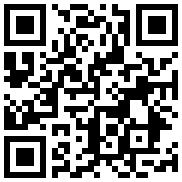
تازه ها


در یادداشتی اختصاصی برای جام جم آنلاین مطرح شد
جنبش مردمی سوریه

در یادداشتی اختصاصی برای جام جم آنلاین مطرح شد
زمان دیپلماسی برای حمایت از مقاومت

عضو دفتر حفظ و نشر آثار رهبر انقلاب در گفتگو با جام جم آنلاین مطرح کرد
نقش ویژه اهالی اندیشه، رسانه و هنر در مقابله با تهدیدات نرم


سفیر کشورمان در عشقآباد در گفتوگو با «جامجم» ابعاد مختلف سفر رئیسجمهور به ترکمنستان و قزاقستان را تشریح کرد
سهگانه فرصت در آسیای مرکزی

همزمان با موافقت معاون رئیسجمهور با اهدای عضو ۲ فرزندش،در گفتوگو با دکتر امید قبادی، نایبرئیس انجمن اهدای عضو ایرانیان، چالشهای این حوزه را بررسی کردیم
رویش زندگی از دل مرگ
















